Rapport om funktionsanvändning och införande (förhandsversion)
Funktionsanvändnings- och implementeringsrapporten riktar sig till administratörer som vill förstå hur infrastrukturresurser används i hela organisationen. Som administratör kan rapportinsikterna hjälpa dig att styra din Fabric-klientorganisation och vidta åtgärder när det behövs.
Du kan komma åt rapporten från Administratörsövervakningens arbetsyta. För att få åtkomst till arbetsytan måste du vara Fabric-administratör.
Du kan också låta en administratör dela rapporten eller semantikmodellen direkt med dig. Med byggbehörigheter till den semantiska modellen kan användarna utforma en anpassad rapport som förlitar sig på samma underliggande data.
Navigering
Rapporten är utformad för administratörer för att analysera Fabric-aktivitet på olika sätt. Använd datumintervallutsnittet för att filtrera aktivitetsdata på alla sidor under ett visst tidsperiodintervall under de senaste 30 dagarna.

Använd dessutom filterfönstret för att filtrera aktivitetsdata baserat på önskad analys. Filter är tillgängliga för olika egenskaper för aktivitet, inklusive kapacitet, användare och objektrelaterad information.
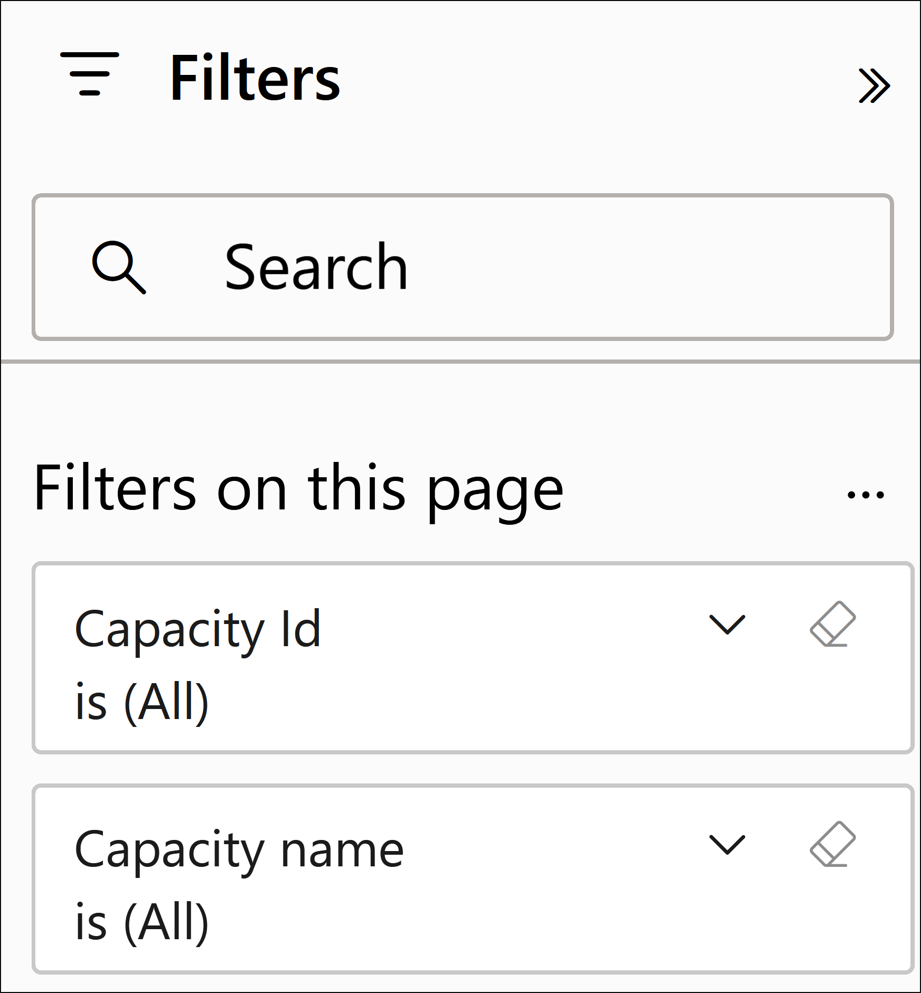
Rapportsidor
Rapporten består av fem sidor:
Aktivitetsöversikt – Ger en översikt på hög nivå över Fabric-aktivitet i organisationen
Analysis – Visualiserar aktivitet över olika aktivitetsdimensioner
Aktivitetsinformation – Visar detaljerad information om specifika aktivitetsscenarier
Inventering – listar alla Fabric-komponenter i din kundorganisation
Produktinformationssidan – Visar detaljerad information om specifika scenarier för inventarieanvändning
Sidan Aktivitetsöversikt
På sidan Aktivitetsöversikt kan du identifiera:
Dagliga aktiviteter och användartrender
De mest aktiva kapaciteterna och arbetsytorna
Aktiviteter i din organisation av de mest eller minst aktiva användarna
Exempel
I en stor detaljhandelsorganisation kan du använda sidan Aktivitetsöversikt för att kontrollera vilka kapaciteter som användes mest under en viss månad. Om du använder datumintervallets utsnitt för att filtrera till december månad ser du att försäljnings- och marknadsföringskapaciteten hade nästan 1 000 aktiviteter medan andra kapaciteter hade under 200. Om du vill förstå varför detta händer går du sedan till sidan Analys .
Analyssida
På sidan Analys kan du visa:
Ett dagligt antal aktiviteter och användare efter datum
Ett nedbrytningsträd för att bryta ner aktiviteter med hjälp av dimensioner som operation, kapacitet, användare med mera
Exempel
Om du fortsätter med exemplet från sidan Aktivitetsöversikt använder du sidan Analys för att undersöka varför kapaciteten Sales and Marketing hade mer aktivitet i december än alla andra kapaciteter. Nedbrytningsträdet visar den mest populära aktiviteten i försäljnings- och marknadsföringskapacitetenvar ViewReport, vilket betyder visning av en Power BI-rapport. Sedan går du vidare till sidan Aktivitetsinformation för att identifiera vilka rapporter som visades mest den månaden på försäljnings- och marknadsföringskapaciteten.
Så här går du vidare till sidan Aktivitetsinformation :
Högerklicka på det visuella elementet (till exempel åtgärdsnamn) som du vill gå in på detaljer från.
Välj Detaljgranska.
Välj Aktivitetsinformation.
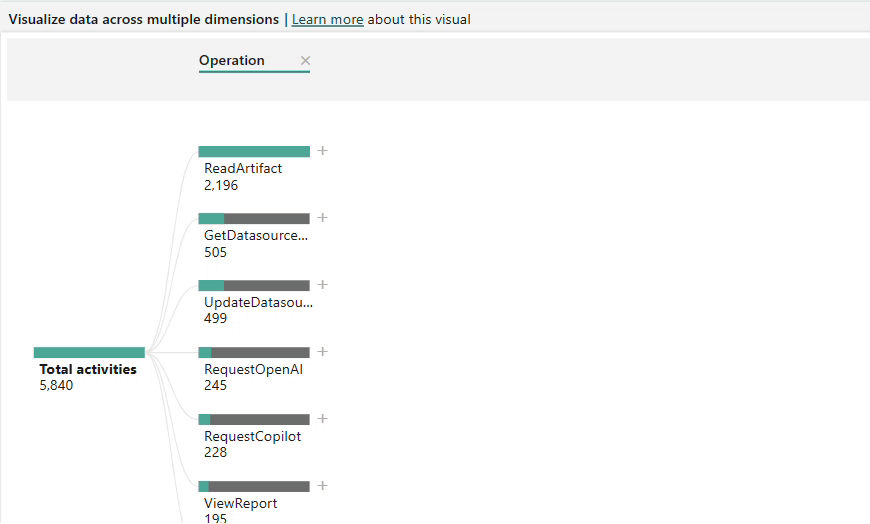
Sidan Aktivitetsinformation
På sidan Aktivitetsinformation visas detaljerad information om specifika aktivitetsscenarier. Användare kan komma åt den här sidan genom att gå igenom från sidorna Aktivitetsöversikt eller Analys för att visa följande aktivitetsinformation:
Skapandetid – den tid då aktiviteten registrerades
Kapacitetsnamn – namnet på den kapacitet som aktiviteten ägde rum på
Kapacitets-ID – ID för den kapacitet som aktiviteten ägde rum på
Namn på arbetsyta – namnet på arbetsytan som aktiviteten ägde rum i
Arbetsyte-ID – ID för arbetsytan som aktiviteten ägde rum i
Användare (UPN) – Användarens huvudnamn för den användare som utförde aktiviteten
Operation – det formella namnet på åtgärden
Totalt antal aktiviteter – Antalet gånger aktiviteten ägde rum
Exempel
På sidan Analys går du igenom vanliga ViewReport-åtgärder på försäljnings- och marknadsföringskapaciteten i december. Med hjälp av information från sidan Aktivitetsinformation upptäcker du att en ny rapport med titeln "Unclosed Deals" visades kraftigt, vilket ledde till ytterligare undersökning för att förstå rapportens inverkan på organisationens försäljningsstrategi.
Inventeringssida
På sidan Inventory visas alla objekt i Fabric-klientorganisationen och hur de används. Du kan filtrera sidan Inventering genom att:
Objekttyp – Inklusive rapporter, instrumentpaneler, lakehouses, notebook-filer med mera
Namn på arbetsyta – namnet på arbetsytan där objekten finns
Aktivitetsstatus – Anger om objektet nyligen har använts
- Aktiv – Minst en granskningsloggaktivitet genererades relaterad till objektet under de senaste 30 dagarna
- Inaktiv – Ingen granskningsloggaktivitet genererades relaterad till objektet under de senaste 30 dagarna
Exempel
Sidan Inventering innehåller också ett visuellt nedbrytningsträd för att dela upp inventering efter olika faktorer, till exempel kapacitet, användare, arbetsyta med mera. Du kan använda nedbrytningsträdet för att dela upp objekt efter aktivitetsstatus. Du kan till exempel visa alla inaktiva objekt efter objektnamn så att du kan bestämma om något av dessa objekt kan tas bort.
Sidan Artikeldetaljer
På sidan Objektinformation visas information som rör specifika scenarier för inventeringsanvändning.
Användare kan navigera till sidan Objektinformation genom att gå igenom från sidan Inventering . Om du vill öka detaljnivån högerklickar du på ett visuellt element (till exempel Objekttyp) och väljer sedan sidan Objektinformation på menyn Detaljgranska .
När du har borrat igenom kan du se följande information för de valda objekttyperna:
Kapacitets-ID – ID för den kapacitet som objektet finns på
Arbetsyte-ID – ID för arbetsytan som objektet finns i
Namn på arbetsyta – namnet på arbetsytan som objektet finns i
Objekt-ID – objektets unika ID
Objektnamn – visningsnamnet för objektet
Objekttyp – Typ av objekt, till exempel rapport, datauppsättning, app och så vidare
Ändrad av – ID för användaren som senast ändrade objektet
aktivitetsstatus – status för ett objekt oavsett om det är aktivt eller inaktivt baserat på den senaste aktiviteten
Objekt – Det totala antalet objekt
Åtgärder
Följande mått används i visuella objekt i hela rapporten och är också tillgängliga i den semantiska modellen.
Måttberäkningar tar hänsyn till filterkontext, så måttvärden ändras när du tillämpar filter eller interagerar med andra visuella objekt.
| Måttnamn | beskrivning |
|---|---|
| Aktiva kapaciteter | Antalet kapaciteter med granskningsaktivitet. |
| Aktiva användare | Antalet användare som har genererat granskningsaktivitet. |
| Aktiva arbetsytor | Antalet arbetsytor med granskningsaktivitet. |
| Aktiviteter | Antalet granskningsaktiviteter som genereras. |
| Artiklar | Antalet objekt som visas. |
| Totalt antal aktiviteter | Antalet granskningsaktiviteter som genereras. Visas som 0 när inga granskningsdata returneras; används uteslutande i kortvisuella. |
| Totalt antal objekt | Antalet objekt som visas. Visas som 0 när inga objekt returneras och används uteslutande i kortvisuella element. |
Beaktanden och begränsningar
I det här avsnittet visas rapportens överväganden och begränsningar.
Skärm
Om du komprimerar zoomreglaget på ett visuellt datumtrendobjekt till en enda dag visas ett missvisande tidsintervall, eftersom aktiviteter aggregeras per dag och inte efter tid.
Om du använder nästa nivå i hierarkialternativet i det visuella objektet Mest aktiva kapaciteter uppdateras inte den dynamiska visuella rubriken.
Objekt med samma namn, eller objekt som tagits bort och återskapats med samma namn, kan återspeglas som ett objekt i vissa visuella objekt. Om du vill räkna det totala antalet unika objekt använder du objekt-ID:t eller måttet Totalt antal objekt .
NA- representerar data som inte är tillgängliga, vilket kan inträffa när en granskningshändelse inte har fullständig information eller när den informationen inte är tillämplig för händelsen.
Rapporten behåller information i 30 dagar, inklusive aktiviteter och metadata för borttagna kapaciteter, arbetsytor och andra objekt.
Borttagna arbetsytor med förlängd kvarhållningsperiod syns inte längre i rapporten efter 30 dagar. De kan visas i administratörsportalen tills de tas bort permanent.
Objekt som skapats och tagits bort inom en 24-timmarsperiod kan ha ofullständig information.
Pro och Premium per användare (PPU)
Semantiska modeller i PPU-arbetsytor (Pro och Premium per användare ) finns på interna logiska kapaciteter. Användningen av dessa kapaciteter kan visas i den här rapporten.
Pro – Visas som reserverad kapacitet för Pro-arbetsytor med kapacitets-SKU-värdet Pro.
PPU – Visas som reserverad kapacitet för Premium-arbetsytor per användare med kapacitets-SKU-värdet PPU-.
Räknelogik
- Alla Mina arbetsytor räknas som separata poster inom måttet Aktiva arbetsytor.